Spørgsmål
Problem: Hvordan får man computeren til at lukke ned på en timer i Windows?
Hej. Er der en måde at programmere en Windows-computer til at lukke automatisk ned efter et bestemt tidsrum?
Løst svar
Nogle gange vil brugere måske drage fordel af den automatiske nedlukning i Windows. Også selvom computeren normalt går i dvaletilstand[1] efter en periode med inaktivitet, er det bedst at lukke den ned i længere pauser. Dvaletilstand bruger meget lidt strøm, RAM,[2] PC'en starter hurtigere op, og brugerne mister ingen arbejdsfremskridt.
Det kan dog være ret drænende og ikke miljøvenligt at lade den være i dvaletilstand i længere tid. Ifølge det amerikanske energiministerium anbefales det, at du sætter din computer i dvaletilstand, hvis du ikke skal bruge den i mere end 20 minutter. Det anbefales også, at du lukker computeren ned, hvis du ikke skal bruge den i mere end to timer.[3]
Derfor kan brugere i så fald planlægge en nedlukning af sleeptimer i Windows. Dette kan gøres på flere forskellige måder. Folk kan bruge kommandoprompten, kørselsdialogboksen, en genvej på skrivebordet eller programmet Task Scheduler til at udføre det. I denne vejledning finder du 4 metoder til at få computeren til at lukke ned på en timer i Windows. Vi vil også vise dig, hvordan du annullerer kommandoen til nedlukning af dvale.

Metode 1. Brug kommandoprompten
For at gendanne din computers højeste ydeevne skal du købe en licenseret version af Reimage Reimage reparation software.
- Trykke Windows-tast + R at åbne Løb dialogboksen
- Type cmd og ramte Enter
- Indtast følgende kommando, og tryk Gå ind:
Nedlukning -s -t 3000
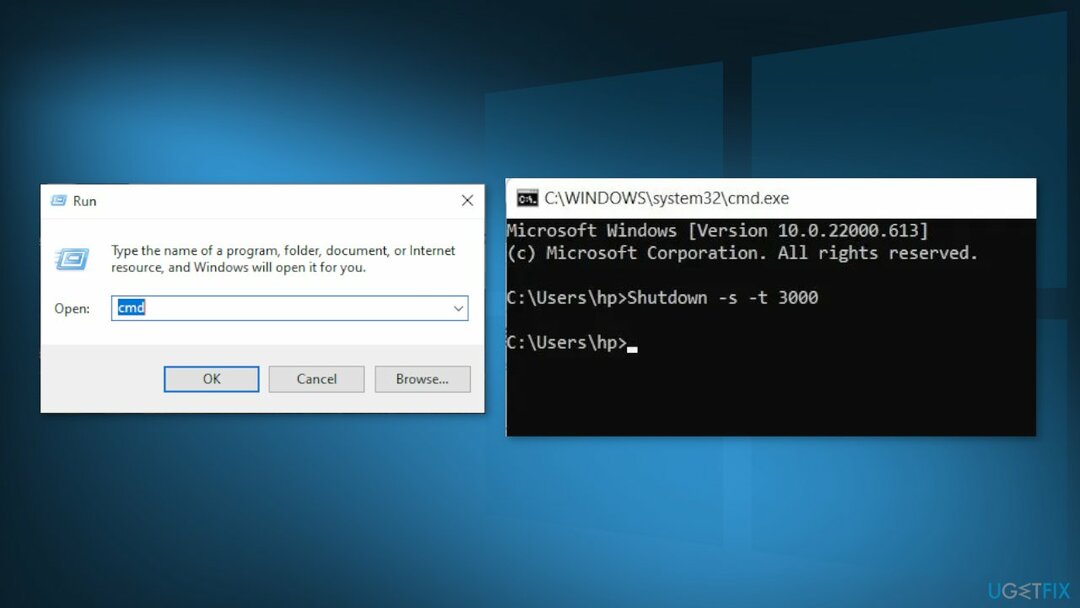
- -s giver kommandoen til at lukke ned og -t er antallet af sekunder, du vil have det til at vente
- Du kan ændre timingen efter din egen smag
Metode 2. Brug boksen Kør
For at gendanne din computers højeste ydeevne skal du købe en licenseret version af Reimage Reimage reparation software.
- Trykke Windows-tast + R at åbne Løb dialogboksen
- Type nedlukning -s -t og antal sekunder du mangler
- Vælg Okay
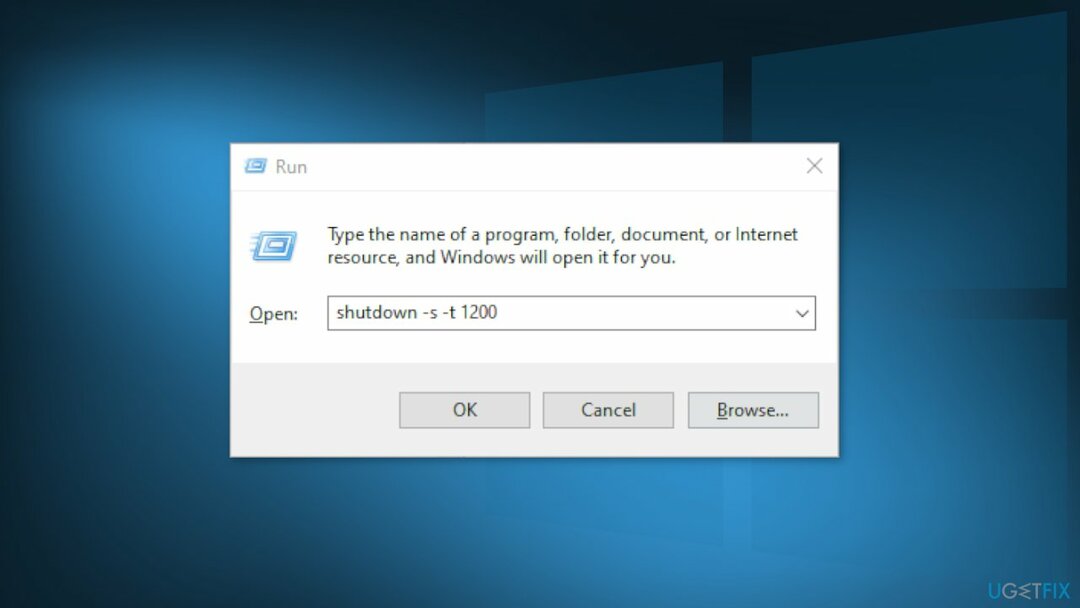
Metode 3. Brug en skrivebordsgenvej
For at gendanne din computers højeste ydeevne skal du købe en licenseret version af Reimage Reimage reparation software.
- Gå til din Desktop og højreklik hvor som helst
- Vælg Ny, og så Genvej
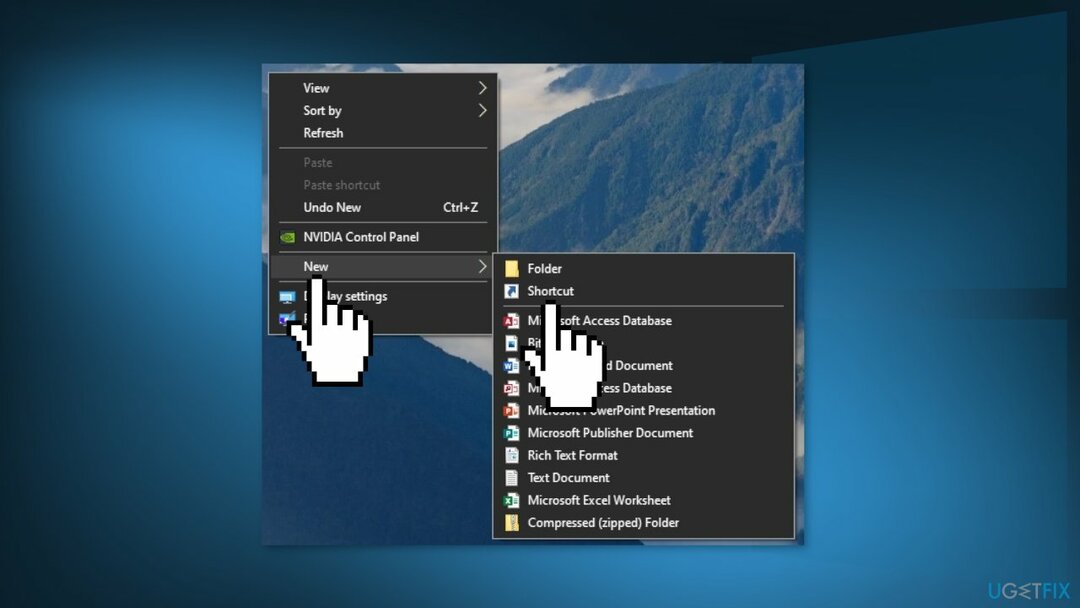
- Indtast kommandoen Nedlukning -s -t 3600 og klik på Næste
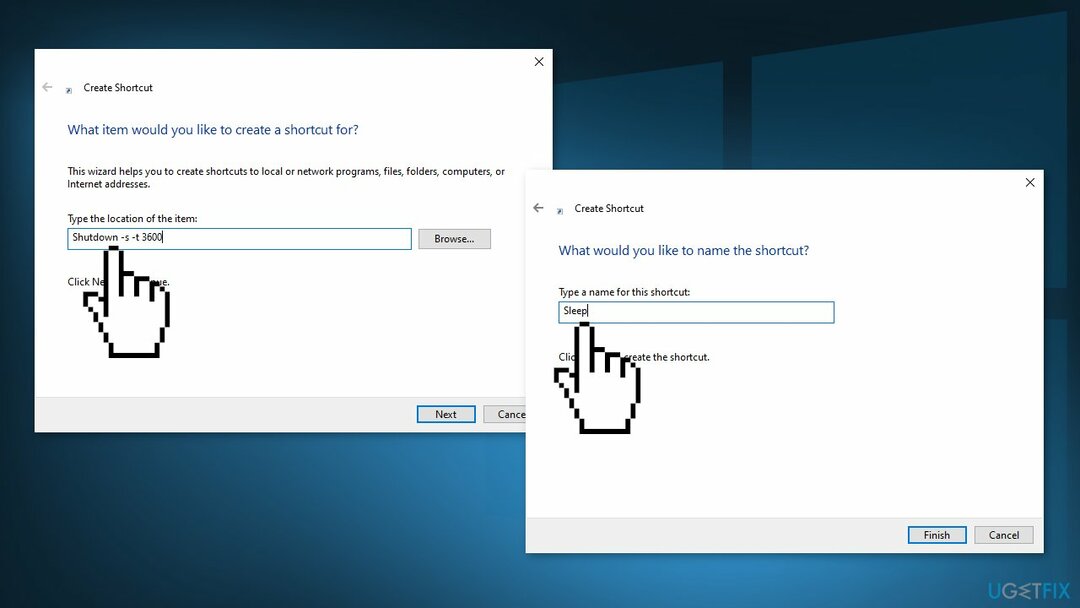
- Giv genvejen et navn og klik på Afslut
- En genvej vil blive oprettet på dit skrivebord
Metode 4. Brug Task Scheduler til at konfigurere regelmæssige nedlukninger
For at gendanne din computers højeste ydeevne skal du købe en licenseret version af Reimage Reimage reparation software.
- Åbn opgaveplanlægningen ved at skrive Tidsplan i Windows søgefeltet
- Gå til Handlinger og vælg Opret grundlæggende opgave
- I den Navn og beskrivelse kasser, indtast en navn og beskrivelse af din opgave og klik Næste
- I den Opret Basic Task Wizard vindue, vælg en Udløser og gå til Næste vindue
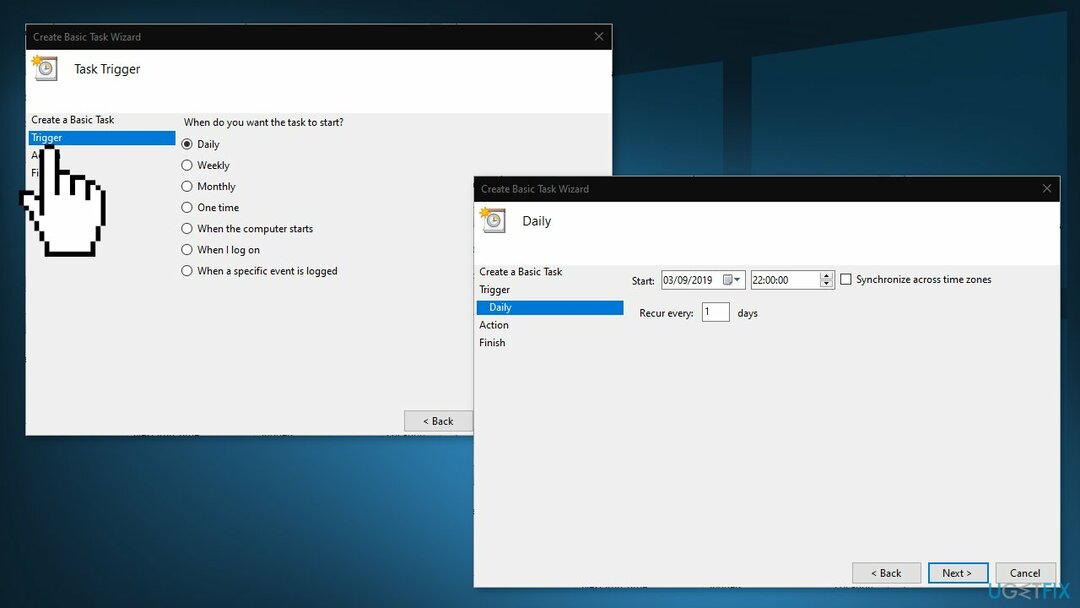
- Indtast datoer og klokkeslæt efter behov ved hjælp af anvisningerne fra guiden
- I den Handling vindue, vælg Start et program og klik Næste
- I den Start et program vindue, brug Gennemse knappen for at vælge nedlukningsprogrammet på din computer. Det kan være navngivet shutdown.exe eller en anden form for nedlukning, afhængigt af din computer
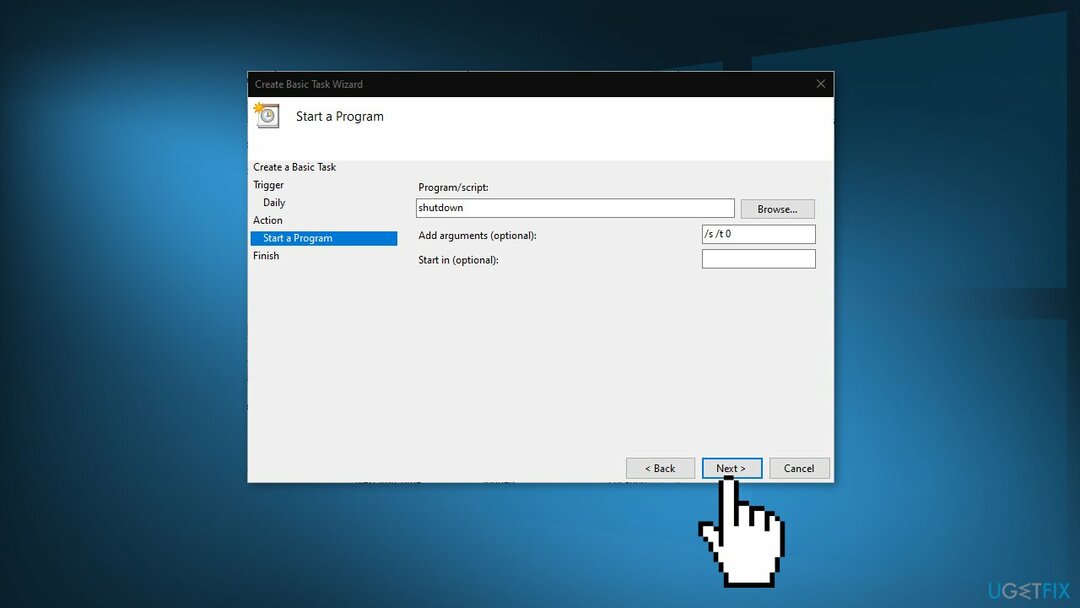
- Når du har valgt nedlukningsfilen, skal du vælge Åben
- I den Start et program vindue, vælg Næste
- I den Resumé vindue, vælg Afslut
Annuller Sleep Shutdown-kommandoen i Windows
For at gendanne din computers højeste ydeevne skal du købe en licenseret version af Reimage Reimage reparation software.
- Gå til dit skrivebord og højreklik hvor som helst
- Vælg Ny, og så Genvej
- Indtast følgende kommando:
Nedlukning -a
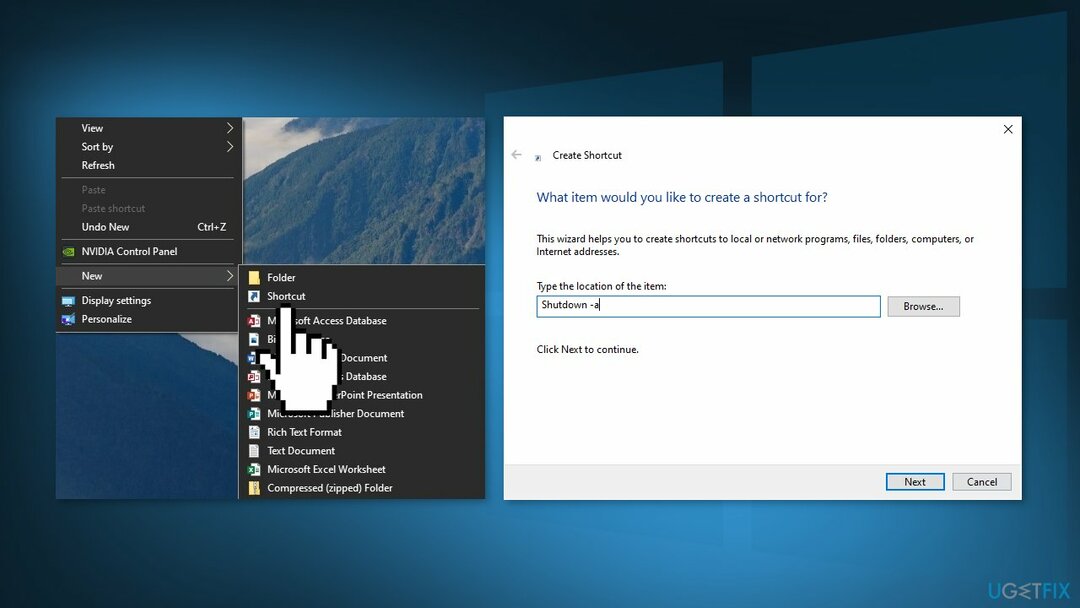
- Indtast navnet på denne genvej og klik på Afslut
Optimer dit system og få det til at fungere mere effektivt
Optimer dit system nu! Hvis du ikke ønsker at inspicere din computer manuelt og kæmper med at prøve at finde problemer, der gør den langsommere, kan du bruge optimeringssoftware, der er anført nedenfor. Alle disse løsninger er blevet testet af ugetfix.com-teamet for at være sikker på, at de hjælper med at forbedre systemet. For at optimere din computer med kun ét klik skal du vælge et af disse værktøjer:
Tilbud
gør det nu!
Hentcomputer optimizerLykke
Garanti
gør det nu!
Hentcomputer optimizerLykke
Garanti
Hvis du ikke er tilfreds med Reimage og mener, at det ikke lykkedes at forbedre din computer, er du velkommen til at kontakte os! Giv os venligst alle detaljer relateret til dit problem.
Denne patenterede reparationsproces bruger en database med 25 millioner komponenter, der kan erstatte enhver beskadiget eller manglende fil på brugerens computer.
For at reparere beskadiget system skal du købe den licenserede version af Reimage værktøj til fjernelse af malware.

Få adgang til geo-begrænset videoindhold med en VPN
Privat internetadgang er en VPN, der kan forhindre din internetudbyder, den regering, og tredjeparter fra at spore din online og giver dig mulighed for at forblive helt anonym. Softwaren giver dedikerede servere til torrenting og streaming, hvilket sikrer optimal ydeevne og ikke bremser dig. Du kan også omgå geo-begrænsninger og se tjenester som Netflix, BBC, Disney+ og andre populære streamingtjenester uden begrænsninger, uanset hvor du er.
Betal ikke ransomware-forfattere – brug alternative datagendannelsesmuligheder
Malwareangreb, især ransomware, er langt den største fare for dine billeder, videoer, arbejds- eller skolefiler. Da cyberkriminelle bruger en robust krypteringsalgoritme til at låse data, kan den ikke længere bruges, før en løsesum i bitcoin er betalt. I stedet for at betale hackere, bør du først prøve at bruge alternativ genopretning metoder, der kan hjælpe dig med at hente i det mindste en del af de tabte data. Ellers kan du også miste dine penge sammen med filerne. Et af de bedste værktøjer, der kunne gendanne i det mindste nogle af de krypterede filer - Data Recovery Pro.